Cara blur wajah di foto dan video CapCut adalah langkah-langkah untuk menerapkan efek buram pada foto maupun video melalui aplikasi CapCut. Efek kabur atau terlihat tidak fokus pada bagian tertentu memang dapat Anda terapkan pada sebuah foto atau video. Nah, Anda tidak perlu aplikasi terpisah untuk membuatnya, karena CapCut bisa Anda gunakan untuk foto maupun video.
Bagaimana Cara Blur Wajah di Foto dan Video CapCut?
Efek blur pada foto dan video adalah efek yang membuat bagian tertentu dari gambar menjadi kabur atau tidak fokus. Efek ini biasanya digunakan untuk menonjolkan objek utama, menyembunyikan detail yang tidak diinginkan, atau menciptakan suasana tertentu. Selain itu, blur yang proporsional pada foto dan video dapat memberikan kesan artistik, profesional, atau dramatis pada hasil karya.
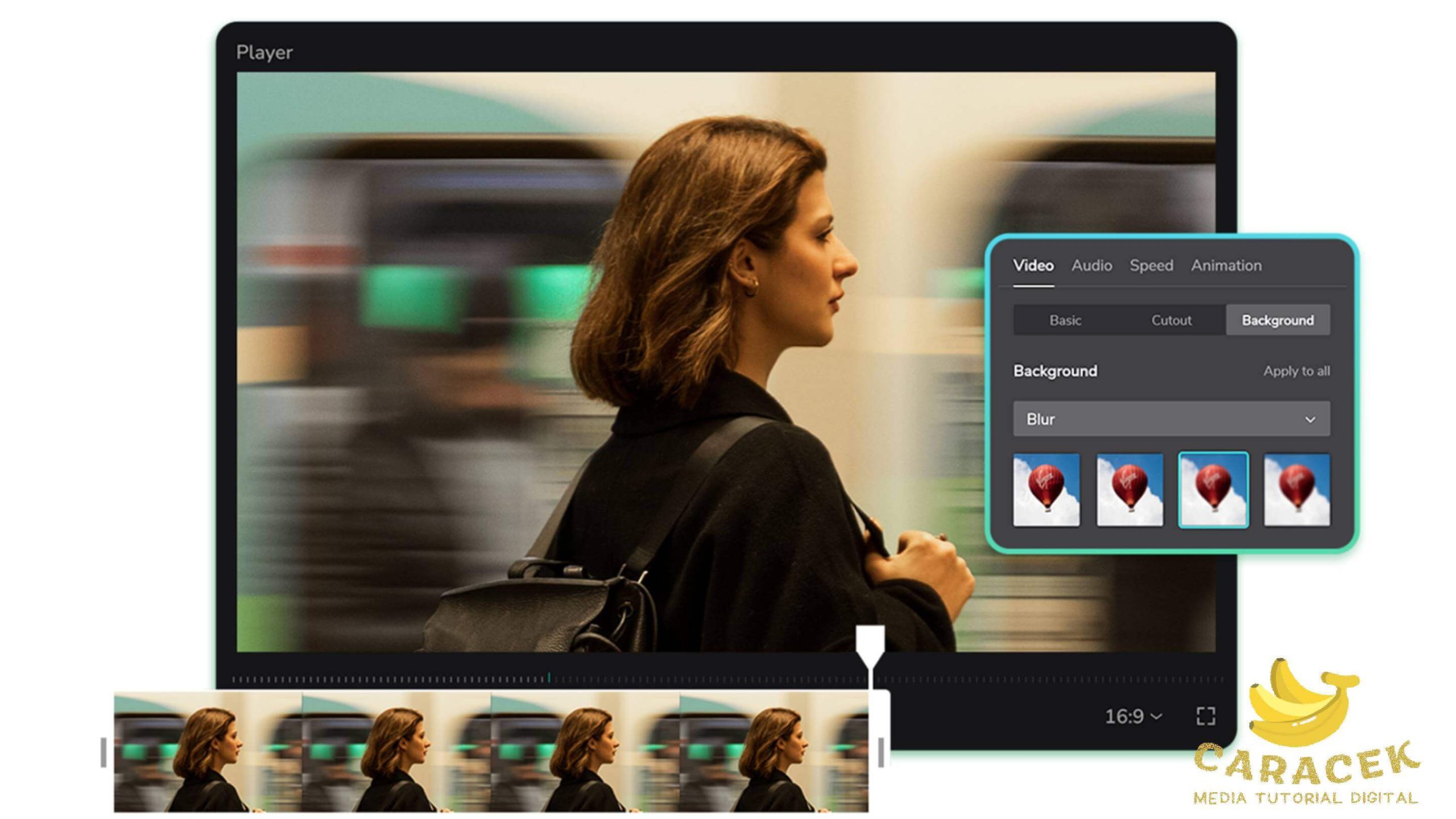
Ada berbagai cara untuk membuat efek blur pada foto dan video, seperti menggunakan kamera digital, atau lensa khusus. Nah, salah satu cara yang paling populer seiring maraknya fotografi ponsel saat ini adalah memanfaatkan aplikasi edit foto atau video. CapCut menjadi salah satu aplikasi yang paling banyak pengguna manfaatkan untuk mendapatkan efek blur pada foto maupun videonya.
Langkah-Langkah Menerapkan Blur Wajah pada Foto di CapCut
Untuk menerapkan efek blur pada foto melalui aplikasi CapCut, ikuti langkah-langkah berikut:
- Buka aplikasi CapCut dan pilih foto yang ingin Anda edit
- Ketuk ikon Efek (di bawah tampilan) kemudian pilih opsi kategori Blur
- Anda bisa menggeser slider untuk menyesuaikan tingkat blur yang Anda inginkan
- untuk menerapkan blur pada area tertentu saja, ketuk ikon Mask kemudian pilih bentuk lapisan sesuai keinginan kemudian arahkan lapisan tersebut ke area yang ingin Anda blur
- Setelah sesuai, ketuk ikon Simpan untuk menyimpan hasil editan Anda tersebut
Langkah-Langkah Menerapkan Blur Wajah pada Video di CapCut
Untuk menerapkan efek blur pada video melalui aplikasi CapCut, ikuti langkah-langkah berikut:
- Buka aplikasi CapCut kemudian pilih video yang ingin Anda edit
- Ketuk ikon Efek (di bawah tampilan) dan pilih kategori Blur
- Silakan pilih salah satu efek blur yang ada, misalnya Radial Blur, Linear Blur, atau Motion Blur
- Selanjutnya, Anda bisa menggeser slider untuk menyesuaikan intensitas dan radius efek blur
- Untuk menerapkan effek blur ke video, silakan ketuk ikon Centang
- Anda juga dapat mengatur durasi efek blur dengan menyeret ujung-ujung klip di timeline
- Apabila Anda ingin menambahkan efek blur yang lain, silakan ulangi langkah di atas
- Ketuk ikon Simpan untuk menyimpan video Anda dengan efek blur
Tips membuat Efek Blur di CapCut Lebih Menarik
Meskipun terkesan sederhjana, namun penerapan efek blur yang tepat bisa membuat foto atau video Anda bisa jadi lebih menarik. Terlebih CapCut sendiri menyediakan berbagai pilihan penerapan efek di aplikasi. Berikut adalah beberapa tips untuk membuat efek blur di CapCut:
Pemilihan Jenis Blur Sesuai Tujuan
Ada berbagai pilihan jenis blur di CapCut, seperti antara lain:
- Radial blur: ideal untuk membuat efek bokeh atau latar belakang yang kabur
- Linear blur: cocok membuat efek gerak atau transisi halus
- Custom blur: memungkinkan Anda berkreasi dengan bentuk blur yang lebih unik
Nah, pilihan blur di atas bisa Anda pilih sesuai dengan tujuan penerapan efek tersebut pada foto dan video Anda.
Menyesuaikan Intensitas dan Ukuran Blur
Selain memilih jenisnya, Anda juga bisa mengatur intensitas dan ukuran blur di foto maupun video di aplikasi CapCut dengan mudah. Melakukannya, Anda cukup menggeser slider hingga penerapan efek kabur sudah sesuai. Selain itu, Anda juga bisa mengubah area blur dengan menarik garis atau titik. Anda juga bisa memanfaatkan fitur keyframe untuk membuat efek blur yang berubah-ubah seiring dengan waktu.
Hindari Berlebihan Dalam Menerapkan Efek Blur
Telalu banyak Efek blur yang terlalu banyak atau terlalu sering bisa membuat video Anda terlihat berantakan atau malah membosankan. Maka dri itu, sebaiknya gunakan efek blur secara moderat dan variatif, sesuai konten atau suasana video. Kombinasikan efek blur dengan efek lain, seperti stiker, teks atau filter lain untuk membuatnya lebih dinamis.
Akhir Kata
Mudah sekali bukan cara blur wajah di foto dan video CapCut di atas? Anda masih bisa berkreasi dengan elemen lain untuk membuat foto dan video Anda lebih menarik menggunakan berbagai fitur di aplikasi CapCut. Selamat mencoba.

